Cum se repară eroarea Xbox One 0x91d70000?
Câțiva utilizatori de Xbox One au primit codul de eroare 0x91d70000 atunci când au încercat să redea un disc de pe consola Xbox One. Dacă ne uităm doar la codul de eroare, acesta semnalează faptul că formatarea discului nu a fost recunoscută. Dar, în realitate, cauzele care ar putea declanșa această eroare sunt diverse, deoarece este confirmat că apare în diverse scenarii.

Ce cauzează eroarea 0x91d70000?
Am investigat această problemă particulară analizând diverse rapoarte ale utilizatorilor și analizând diversele strategii de reparare care sunt utilizate în mod obișnuit pentru a rezolva această problemă. După cum se pare, mai multe scenarii diferite vor declanșa acest cod de eroare. Iată o listă scurtă cu vinovații care ar putea produce această eroare:
- Firmware glitch – După cum se pare, un scenariu comun în care va apărea această eroare este o eroare de firmware. În acest caz, ar trebui să puteți rezolva problema prin golirea condensatoarelor de alimentare cu o procedură precum ciclurile de alimentare.
- Inconsecvență de rețea – O altă posibilitate este că întâmpinați această problemă din cauza unei inconsecvențe de rețea care împiedică consola Xbox One să valideze discul Blu-Ray pe care încercați să îl introduceți. În acest caz, o repornire a rețelei v-ar permite să rezolvați problema.
- Disc Blu-Ray murdar – Un astfel de disc murdar sau deteriorat poate facilita, de asemenea, apariția acestui cod de eroare. Dacă aveți de-a face cu o zgârietură adâncă, nu puteți face nimic pentru a evita codul de eroare. Dar dacă vedeți eroarea ca urmare a unui disc murdar, ar trebui să puteți rezolva problema curățând discul cu o cârpă moale și alcool izopropilic.
- Date corupte în interiorul Persistent Storage – Xbox One păstrează un spațiu rezervat numit Persistent Storage în care stochează date în cache legate de discurile Blu-Ray pe care dumneavoastră (ca utilizator) le introduceți. În anumite circumstanțe, aceste date pot deveni corupte, ceea ce ar putea sfârși prin a cauza eroarea. Dacă acest scenariu este aplicabil, ar trebui să puteți rezolva problema ștergând Persistent storage (Stocare persistentă) din meniul Settings (Setări).
- Unitate optică defectă – După cum se pare, această problemă poate începe să apară și în timpul etapelor de început ale unei unități optice defecte. În acest caz, puteți încă ocoli codul de eroare pentru o perioadă de timp prin efectuarea a ceea ce este cunoscut sub numele de „metoda de prindere”.
Dacă în prezent vă luptați să rezolvați aceeași problemă, acest articol vă va oferi mai multe ghiduri diferite de depanare care ar putea rezolva problema. Mai jos, veți găsi mai multe strategii diferite de reparare pe care alți utilizatori afectați le-au folosit cu succes pentru a rezolva acest mesaj de eroare.
Pentru cele mai bune rezultate, vă sfătuim să urmați metodele de mai jos în aceeași ordine în care le aranjăm noi. În cele din urmă, ar trebui să dați peste o soluție care va rezolva problema, indiferent de vinovatul care o cauzează.
Să începem!
Metoda 1: Efectuarea unei resetări bruște & repornire a rețelei
Majoritatea utilizatorilor afectați au reușit să ocolească codul de eroare 0x91d70000 prin efectuarea unei resetări bruște (pornire cu bicicleta) cuplată cu o repornire a rețelei. Acest lucru va fi eficient în scenariile în care problema este cauzată fie de o defecțiune, fie de o problemă temporară de rețea.
Pe lângă reîmprospătarea fiecărei componente Xbox, această procedură va goli și condensatorii de alimentare, ceea ce va sfârși prin a rezolva majoritatea problemelor legate de firmware. Iată un ghid rapid privind efectuarea unei resetări bruște pentru a rezolva codul de eroare 0x91d70000:
- Cu consola pornită, apăsați și mențineți apăsat butonul Xbox (în fața consolei) timp de 10 secunde sau mai mult (sau până când vedeți că LED-ul din față nu mai clipește)
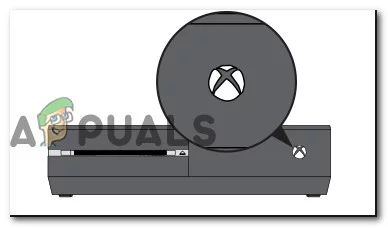
Realizați o resetare bruște pe Xbox One - După ce consola este complet oprită, să ne îndreptăm atenția spre routerul dvs. Fie apăsați butonul de repornire de pe router (dacă aveți unul), fie apăsați de două ori butonul de alimentare (o dată pentru a-l opri și o dată pentru a-l porni din nou).

Repornirea routerului/modemului Nota: Puteți, de asemenea, să deconectați fizic cablul de alimentare conectat la router și să așteptați câteva secunde înainte de a reporni dispozitivul de rețea.
- Prindeți din nou consola apăsând încă o dată butonul Xbox și repetați acțiunea care a declanșat anterior codul de eroare.
Dacă vedeți în continuare codul de eroare 0x91d70000, treceți la următoarea metodă de mai jos.
Metoda 2: Curățarea discului BluRay
Un alt potențial vinovat care va declanșa eroarea 0x91d70000 este un disc murdar sau deteriorat. După cum au raportat mai mulți utilizatori afectați, această eroare particulară ar putea apărea dacă discul este murdar sau pur și simplu nu este suportat de consola Xbox One.
Dacă formatul discului nu este suportat, nu puteți face nimic în acest sens. Dar dacă discul a funcționat înainte sau dacă știți că consola Xbox One ar trebui să îl poată reda, ar trebui să luați în considerare curățarea discului de praf care ar putea împiedica blocul optic să îl citească.
Metoda ideală de a curăța un disc murdar este să folosiți alcool izopropilic și o cârpă moale. Alcoolul izopropilic se usucă rapid, așa că nu trebuie să vă faceți griji că veți lăsa în urmă produse secundare care ar putea deteriora blocul optic.
Rețineți că, în cazul în care aveți de-a face cu o zgârietură adâncă, această soluție nu va fi eficientă. Dar în cazul în care problema apare din cauza unei zgârieturi superficiale sau a unei secțiuni murdare, instrucțiunile de mai jos ar trebui să rezolve problema:
- Propuneți puțin alcool izopropilic pe o cârpă moale și începeți să frecați discul care provoacă eroarea 0x91d70000.

Curățarea DVD-ului care provoacă eroarea 0x91d70000 - După ce reușiți să curățați discul, uscați-l la aer pentru cel puțin 5 secunde. Dar asigurați-vă că o faceți într-o zonă fără praf.
- Inserați din nou discul în consola Xbox One și vedeți dacă problema a fost rezolvată.
Dacă încă vă confruntați cu eroarea 0x91d70000, treceți la următoarea metodă de mai jos.
Metoda 3: Ștergerea stocării persistente
Câțiva utilizatori de Xbox One care întâlnim, de asemenea, eroarea 0x91d70000 exclusiv cu discurile BluRay au reușit să rezolve problema accesând setările consolei lor și ștergând stocarea persistentă.
Stocarea persistentă este un spațiu pe care Xbox one îl creează automat pentru a stoca conținutul care este legat de discurile Blu-Ray pe care le introduceți. În cele mai multe cazuri, acesta va conține caracteristici suplimentare pentru filmele dumneavoastră.
Curățarea memoriei persistente este o soluție oficială recomandată de Microsoft în situațiile în care utilizatorul se confruntă cu eroarea 0x91d70000. Iată un ghid rapid de ștergere a memoriei persistente pe o consolă Xbox One:
- Din meniul principal Dashboard al consolei Xbox One, accesați meniul Settings (Setări).
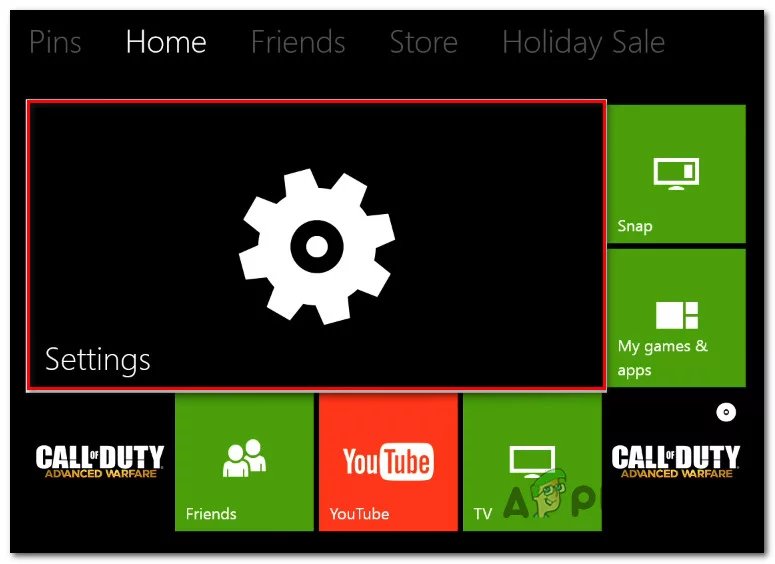
Accesarea meniului Settings (Setări) pe Xbox One - În interiorul ecranului de setări, accesați setările consolei, apoi selectați subopțiunea Disc & Blu-Ray din panoul din dreapta.
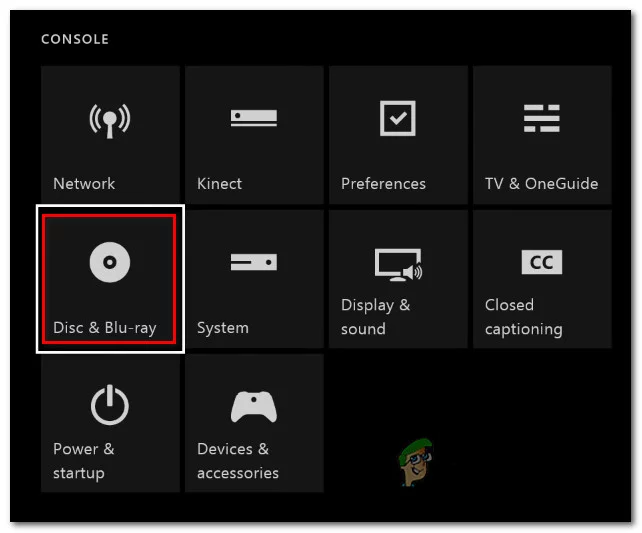
Accesarea meniului Disc & Blu-Ray - După ce vă aflați în interiorul meniului Disc & Blu-Ray, accesați meniul Persistent storage (sub Blu-Ray).
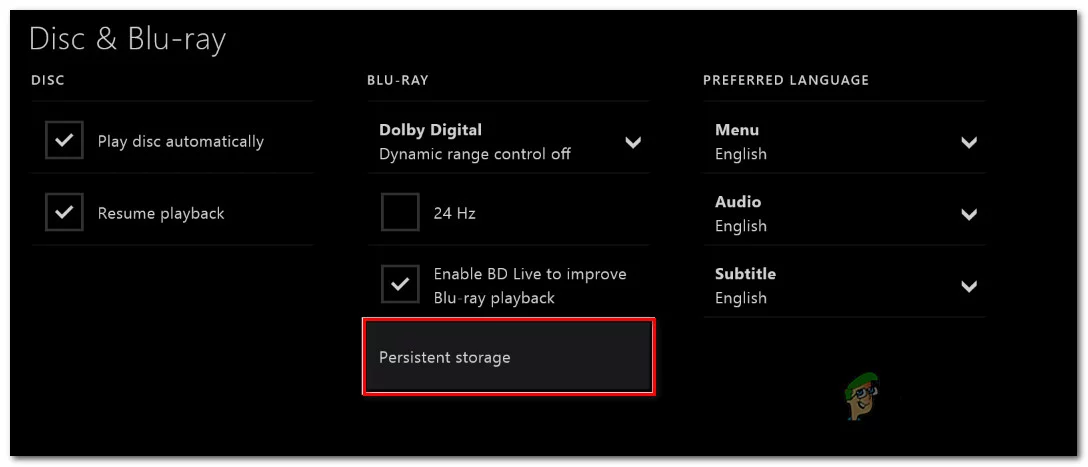
Accesând meniul Persistent Storage (Stocare persistentă) - Alegeți Clear Persistent storage (Ștergere stocare persistentă) și așteptați ca procesul să se finalizeze.
- Reporniți consola și vedeți dacă problema este rezolvată la următoarea pornire a sistemului.
Metoda 4: Efectuarea metodei de prindere
Există o metodă neconvențională care pare să funcționeze pentru mai mulți utilizatori afectați. Codul de eroare semnalează, în esență, că formatarea discului nu a fost recunoscută. Unii utilizatori au descoperit că dacă apucă discul imediat ce îl introduc și îl împiedică să intre, discul Blue-Ray Disk va fi recunoscut fără să apară eroarea 0x91d70000.

Deși mai mulți utilizatori diferiți au confirmat că această metodă a funcționat pentru ei, procedura este oarecum complicată. Vreți să apuce discul, dar nu vreți să exagerați, deoarece riscați să deteriorați sau să stresați motorul unității optice.
Important: Această problemă începe de obicei să apară în timpul primelor etape ale unei unități optice defecte. Dacă sunteți încă protejat de garanție, ar trebui să contactați mai întâi serviciul de asistență clienți înainte de a încerca această metodă.
Dacă doriți să încercați această metodă, efectuați-o pe propriul risc. Dar rețineți că există întotdeauna riscul de a deteriora motorul optic și chiar de a vă zgâria discul BluRay.
.